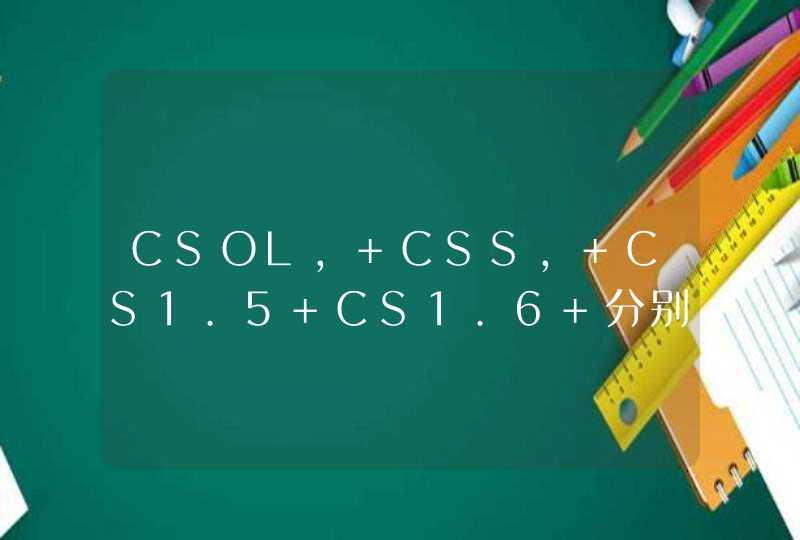1、点击屏幕左下角的系统win键,可以看到所有程序的列表。找到“相机”,点击进入。
2、点击进入“拍照”功能之后,电脑的摄像头即被打开。此时可以看到电脑摄像头处灯光亮起。在界面右侧,点击“摄像”的图标,电脑摄像头开始拍摄视频。
3、视频开始拍摄之后,可以看到右侧的图标变红。拍摄好自己想要的视频之后,再次点击该图标,视频结束拍摄。
已经拍摄好的视频,会自动保存到电脑的相册中,可以通过页面右下角的小框进行查看。单机小框,即可查看自己拍摄好的视频。也可以在设置中更改视频的保存位置。
点击“相机”窗口左侧的“设置”按钮,可以对录制的视频进行设置。可以更改保存照片和视频的位置,也可以选择是否允许相机使用位置信息或其他隐私设置。如果开启下方“试用新的实验性功能”开关,则可以试用新功能等。
1、打开我的电脑,在我的界面上双击摄像头图标,打开摄像头;
2、允许杀毒软件开启摄像头功能,点击允许开启即可打开摄像头功能;
3、点击更多操作,选择信任该程序,允许摄像头直接打开功能;
4、点击左上角的三角图标,就会提示录像,点击开始进行录像即可;
5、如果没有录像图标,点击捕捉,选择开始录影即可。